Genshin Impact продолжает зависать или зависать на ПК с Windows
В этом посте представлены различные решения, которые вы можете попробовать, если Genshin Impact продолжает зависать или зависать на ПК с Windows. Genshin Impact — популярная ролевая игра, доступная для ПК с ОС Windows. Что делает ее лучшей вайфу-игрой в Интернете, так это ее элегантная анимация. Однако, как и любая другая игра, Genshin Impact тоже не свободна от проблем. Многие пользователи сообщают, что Genshin Impact продолжает падать в Windows 11/10. Если вы также боретесь с той же проблемой, попробуйте обходные пути, упомянутые в этом посте, чтобы избавиться от проблемы.

Genshin Impact продолжает зависать или зависать на ПК с Windows
Вот список всех эффективных решений, которые вы можете попробовать, если Genshin Impact продолжает зависать или зависать на ПК с Windows 11/10.
- Убедитесь, что система соответствует минимальным требованиям
- Запустите игру в режиме администратора
- Загрузите последнее обновление графического драйвера
- Восстановите файлы игры
- Загрузите последние распространяемые файлы DirectX и Visual C++.
- Очистить временные файлы
- Добавьте игру в белый список через настройки брандмауэра
- Переустановите игру
Теперь давайте подробно рассмотрим все решения.
Программы для Windows, мобильные приложения, игры - ВСЁ БЕСПЛАТНО, в нашем закрытом телеграмм канале - Подписывайтесь:)
1]Убедитесь, что система соответствует минимальным требованиям
Прежде чем перейти к техническим решениям, убедитесь, что ваша система соответствует минимальным требованиям для запуска игры.
Минимальные требования
- Операционная система: Windows 7 или выше (64-разрядная версия)
- Процессор: Intel Core i5 или аналогичный
- Память: 8 ГБ ОЗУ
- Видеокарта: NVIDIA® GeForce® GT 1030 и выше
- Версия DirectX: 11
- Память: 30 ГБ
Рекомендуемые требования
- Операционная система: Windows 7 или более поздняя версия (64-разрядная версия) или более поздняя версия
- Процессор: эквивалент Intel Core i7 или выше
- Память: 16 ГБ ОЗУ
- Графика: NVIDIA GeForce GTX 1060 6 ГБ и выше
- Версия DirectX: 11
- Память: 30 ГБ
2]Запустите игру в режиме администратора.
Следующее, что вы можете попробовать, это запустить игру в режиме администратора. Иногда отсутствие прав администратора может быть основной причиной проблемы. Итак, предоставьте административные права и проверьте, не имеет ли это значения. Вот как это делается.
- Щелкните правой кнопкой мыши, выберите файл GenshinImpact.exe и выберите «Свойства».
- Нажмите на вкладку «Совместимость».
- Установите флажок Запускать эту программу от имени администратора.
- Нажмите «Применить» > «ОК».
Запустите игру и проверьте, сохраняется ли проблема.
Связанный: Genshin Impact не запускается в Windows 11
3]Загрузите последнее обновление графического драйвера.
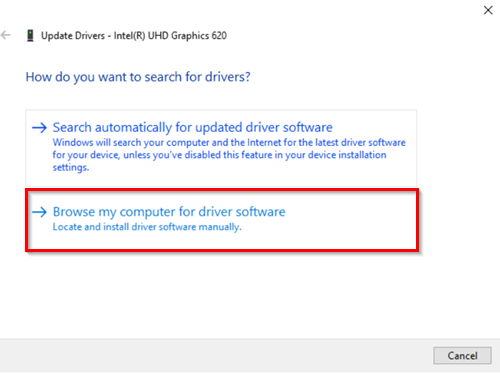
Загрузка последнего обновления графического драйвера — еще одно решение, которое вы можете попробовать. Если вы давно не обновляли установленный драйвер, неудивительно, что вы столкнулись с упомянутой проблемой. Таким образом, загрузите обновление и проверьте, сохраняется ли проблема.
- Обновите свой компьютер, чтобы он мог загрузить последнюю версию графических драйверов.
- Используйте бесплатное ПО для обновления графических драйверов.
- Загрузите последнюю версию графического драйвера с веб-сайта производителя.
После установки обновления перезагрузите систему. Теперь запустите игру и проверьте, устранена ли проблема с вылетом. Если нет, попробуйте следующее решение.
4]Восстановите файлы игры.
Поврежденные игровые файлы могут быть еще одной серьезной причиной, вызывающей проблему. В этом случае лучшее, что вы можете сделать, это попытаться восстановить файлы игры. Для этого выполните следующие действия.
- Запустите Genshin Launcher в вашей системе.
- Нажмите на значок шестеренки, чтобы открыть меню настроек.
- Перейдите к Восстановить файлы игры > Восстановить сейчас.
- Теперь дождитесь завершения процесса восстановления.
После этого перезагрузите компьютер и проверьте, сохраняется ли проблема.
5]Загрузите последние распространяемые файлы DirectX и Visual C++.
Genshin Impact выйдет из строя на вашем ПК с Windows, если у вас нет последней версии распространяемого компонента DirectX и Visual C++. Эти сервисы необходимы для беспроблемного запуска игры. Но если в вашей системе не установлена последняя версия, вы столкнетесь с проблемой совместимости, которая автоматически вызовет указанную проблему.
После загрузки обновлений установите их в своей системе с последующим простым перезапуском. Запустите игру и проверьте, сохраняется ли проблема. Если да, продолжайте работу с руководством.
6]Очистить временные файлы
Проблема сбоя также может возникать из-за большого количества временных файлов. Чтобы решить проблему, вам придется очистить все временные файлы. Вот как это делается.
- Используйте сочетание клавиш Windows + R, чтобы открыть диалоговое окно «Выполнить».
- В отведенном месте введите %temp% и нажмите Enter.
- Откроется папка с временными файлами.
- Выделите все с помощью сочетания клавиш Ctrl + A.
- Щелкните правой кнопкой мыши и выберите параметр «Удалить».
Теперь перезагрузите систему и запустите игру. Проверьте, устранена ли проблема.
Читайте: Исправление Fortnite продолжает зависать или зависать на ПК с Windows
7]Белый список игры через настройки брандмауэра
Если игра заблокирована в настройках брандмауэра, скорее всего, вы столкнетесь с указанной проблемой. Вы можете сделать это, выполнив следующие шаги.
- Для начала откройте Центр безопасности Защитника Windows. Выберите Брандмауэр и Защита сети.
- Теперь нажмите «Разрешить приложение через брандмауэр».
- Нажмите на кнопку «Изменить настройки». Убедитесь, что у вас есть права администратора.
- В меню выберите Genshin Impact. Вы также можете добавить приложение вручную, используя опцию «Добавить приложение».
- Разрешите игре доступ к обеим сетям.
- Частная сеть позволит приложению подключаться к Интернету только дома или на работе.
- Публичная сеть позволит приложению подключаться к Интернету в любом месте, включая общедоступные точки доступа Wi-Fi.
Нажмите «ОК». Теперь перезапустите игру и проверьте, решена ли проблема.
9]Переустановите игру
Если ничего не помогает, можно переустановить игру. Как оказалось, проблема может быть связана с ошибкой установки. В этом случае переустановите игру, чтобы устранить проблему.
Почему Genshin Impact дает сбой на моем компьютере?
Может быть несколько причин, по которым Genshin Impact дает сбой в вашей системе. Если система не совместима с минимальными требованиями игры, вы столкнетесь с проблемой сбоя. Проблема также возникает, если в вашей системе не установлено последнее обновление графического драйвера или файлы игры повреждены. Устранить эту проблему очень легко.
Как исправить, что Genshin Impact не запускается в Windows 11?
В зависимости от виновника, очень легко исправить Genshin Impact, который не запускается при проблеме с Windows 11. От устранения неполадок в чистой загрузке, загрузки последнего обновления графического драйвера, запуска игры с правами администратора, загрузки установки последних распространяемых файлов DirectX и Visual C++ до восстановления файлов игры — все эти методы полезны для решения проблемы запуска Genshin Impact в Windows. 11.
Читать дальше: New World продолжает зависать или зависать на ПК с Windows.

Программы для Windows, мобильные приложения, игры - ВСЁ БЕСПЛАТНО, в нашем закрытом телеграмм канале - Подписывайтесь:)